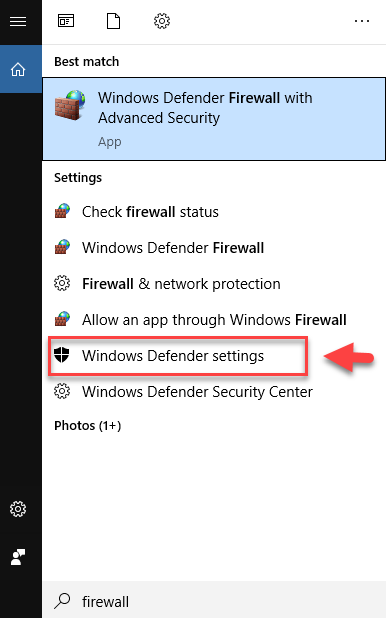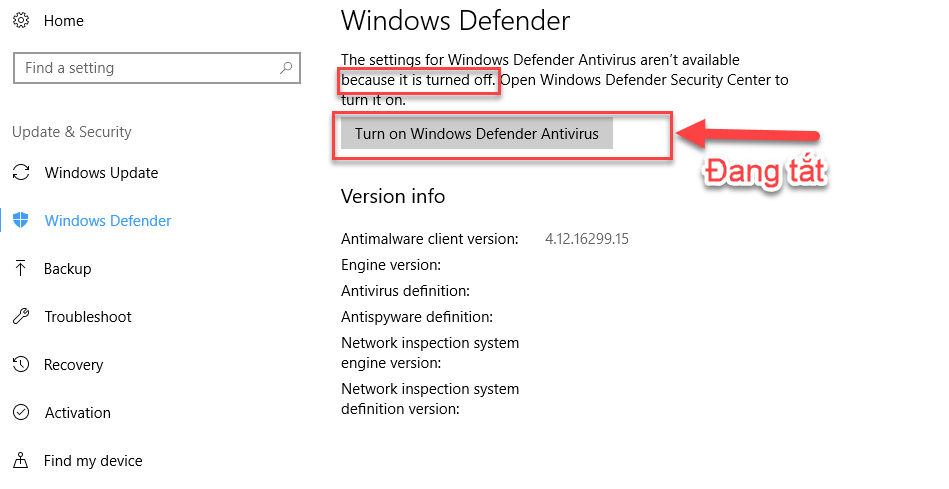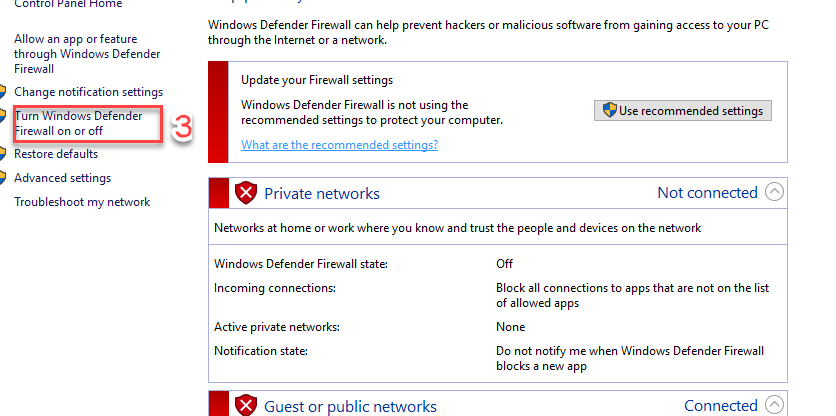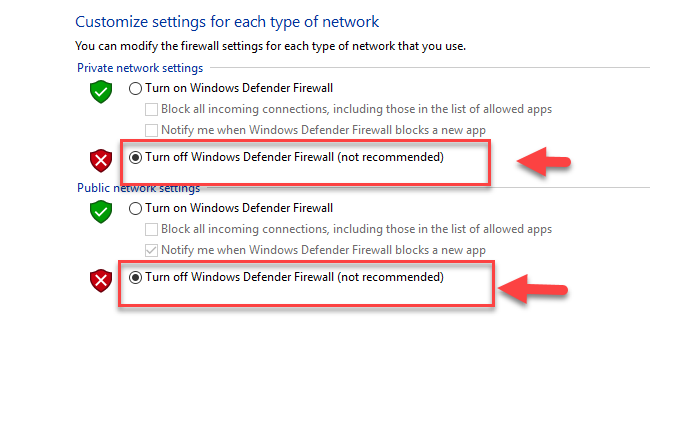I.Cách tắt tường lửa
- Vào ô seach của ô task bar win 10 gõ firewall
- Vào tiếp Turn Window Defender Firewall on or off
- Lựa chọn turn off như hình dưới
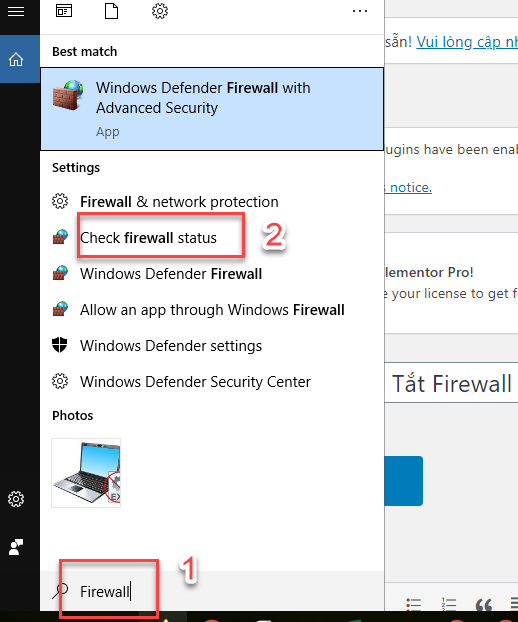
II. Cách check tắt Defender
- Sech firewall chọn Window Defender Setting, check trạng thái như hình tức là đã tắt thành công